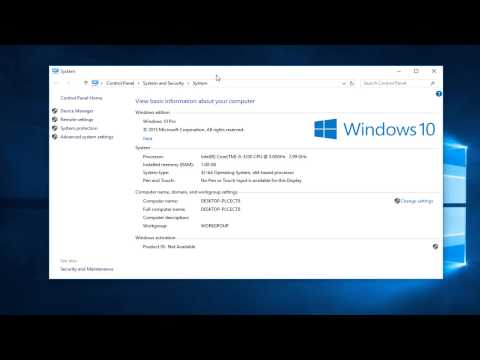Ova opcija nije nužno gdje biste ga očekivali. Možda mislite da je opcija za onemogućavanje zvuka otpada u prozoru Postavke Findera, ali to nije.
Kako onemogućiti zvučne efekte na Mac računalu
Ova je opcija dostupna u prozoru System Preferences (Postavke sustava). Otvorite ga klikom na Apple izbornik na alatnoj traci i odaberite "System Preferences".


Nije jasno objašnjeno u ovom prozoru - čak i ako zadržite pokazivač miša iznad opcije - ali onemogućavanje ove opcije onemogućit će otpad i snimke zaslona na Mac računalu.

Kako onemogućiti zvučne efekte s naredbom
U nastavku naredba radi upravo identična stvar koja mijenja gornju opciju. To je potrebno samo ako želite automatizirati ovo. Na primjer, neki bi ljudi htjeli dodati tu izmjenu u skriptu koja istodobno mijenja više postavki na novom Macu.
Da biste onemogućili zvučne efekte, pokrenite sljedeću naredbu u prozoru terminala:
defaults write com.apple.systemsound 'com.apple.sound.uiaudio.enabled' -int 0
Da biste poništili promjenu i ponovo omogućili zvučne efekte, pokrenite sljedeću naredbu:
defaults write com.apple.systemsound 'com.apple.sound.uiaudio.enabled' -int 1

Ako koristite neko drugo Mac i ne želite promijeniti postavku, privremeno možete privremeno onemogućiti zvučni efekt tako da isključite Mac. Postavite razinu glasnoće na "nijemi" i Mac neće reproducirati zvučni zvuk kada izvršite ove radnje.